Как присоединиться к серверу Discord?
После установки приложения вы может легко присоединиться к любым серверам Discord. Отдельный пользователь может присоединиться к 100 серверам в приложении. Существуют общедоступные серверы, к которым вы можете присоединиться автоматически без каких-либо приглашений, но для некоторых серверов вам понадобится пригласительная ссылка от ваших друзей, чтобы присоединиться. Убедитесь, что у вас есть ссылка для приглашения, чтобы присоединиться без каких-либо проблем.
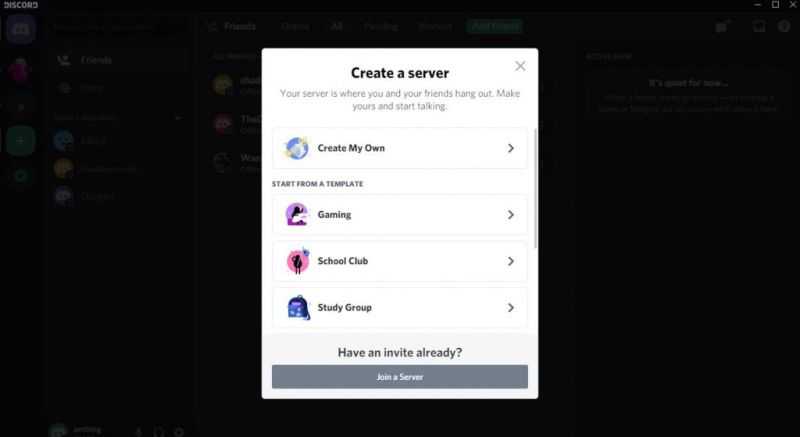
Присоединитесь к серверу через рабочий стол:
- Запустите приложение Discord и войдите в свою учетную запись.
- Щелкните значок плюса (+) на левой боковой панели.
- Выберите «Присоединиться к серверу».
- Введите ссылку для приглашения и нажмите «Присоединиться».
Присоединение к серверу с помощью смарт-устройства:
- Откройте приложение Discord и войдите в свою учетную запись.
- Выберите три составные линии в верхнем левом углу экрана.
- Щелкните значок плюса (+), чтобы добавить сервер.
- Выберите Присоединитесь к серверу.
- Введите ссылку для приглашения и выберите Присоединиться.
Создание сервера
Сервер в «Discord» служит площадкой, на которой будут найдены различные тематические сообщества
Неважно, сколько серверов будет создано. Например, он может быть отдельным для каждой игры
Процесс открытия всегда одинаковый. И всегда начинается с открытия программы. Это можно сделать либо через отдельное приложение, либо с помощью браузера. Фазы будут следующими:
- запустить Discord»;
- в левой части экрана появится панель, в которой нужно найти и выбрать знак плюса (он обведен);
- откроется новое окно с двумя вкладками «Создать» и «Вход»;
- в этом случае нам понадобится кнопка «Создать сервер»;
- далее рассмотрим появившееся окно «Создайте свой сервер» и заполним необходимые поля;
- указать имя будущего сервера;
- выбрать регион;
- сменить изображение (допускается разрешение 128х128);
- нажмите кнопку «Создать».
На этом создание завершено. Осталось только все проверить. Для этого нужно посмотреть список всех серверов. Если все вышеперечисленные шаги выполнены правильно, новый сервер появится в общем списке.
Вы можете приглашать друзей на свой сервер, чтобы общаться, создавать сообщества по интересам и так далее. Эти и многие другие функции может выполнять сам создатель. Но выполнение этих функций можно передать другим пользователям. Например, администратор. Для этого вам необходимо создать и назначить роли участникам, каждый из которых будет отвечать за определенные разрешения.
Почему Discord не видит игру для стрима
Итоги
Теперь вы знаете, как запустить прямой в Discord в случае необходимости, и можно ли присоединиться к стриму другим пользователям. Знание этих моментов значительно расширяет возможности и позволяет решать разные задачи, в том числе обучения других участников.
В чем может быть проблема
При прохождении определяется нюанс для игровой программы. Нарушение вызывает сбои. Это не позволяет грамотно проводить процесс общения и передачи данных. Переписка с пользователями проходит полным ходом. Игровая сессия продлится промежуток времени.
Как присоединиться к стриму
Если онлайн-трансляция уже ведется, присоединиться к ней не составляет труда. Перед тем как смотреть стрим в Дискорде, войдите в приложение и авторизуйтесь под своим логином и паролем. Для просмотра steram сделайте следующие шаги:
- Посмотрите на значок канала товарища, к которому вы планируете подключиться.
- При появлении возле него символа Go Live жмите на ник для просмотра прямого эфира.
Если система вдруг не пускает для просмотра, причиной может быть достижение максимального числа участников (10 человек). Присоединиться к стриму можно лишь в том случае, если кто-то отключится от прямого эфира, а число подключенных пользователей станет меньше 10.
- В приложении Discord предусмотрена специальная опция, которая переносит на голосовой канал. Все, что необходимо — нажать название, чтобы присоединиться к прямому эфиру. После этого можно регулировать громкость звука с помощью специальной иконки.
- Дополнительное удобство несет функция Pop Out. С ее помощью можно присоединиться к стриму и смотреть его в отдельном окне. Для перехода в этот режим жмите на символ в виде квадрата со стрелкой, выходящей во внешнюю часть. В дальнейшем трансляцию можно остановить, пригласить друзей, изменить настройки или выйти из stream Дискорд.
- Понять, что другие пользователи смотрят прямой эфир, можно по появлению специального глазка возле имени пользователя.
В целом, программа Дискорд хорошо продумана, поэтому создать и присоединиться к онлайн-трансляции смогут даже новички.
-
Эрик форд кто такой
-
Как изменилась жизнь болконского после аустерлицкого сражения
-
Ведьмак 2 как победить стражников в тюрьме
-
Risen как добывать руду
- Как выглядит диск гта сан андреас
Важность статуса в раздоре
Настоятельно рекомендуется иметь статус на Discord. Есть несколько преимуществ, но наиболее важным из них является то, что он позволяет вашему другу узнать, что вы играете в определенную игру. Это позволяет вашим друзьям либо присоединиться к вам в игре, либо избежать спама в вашем почтовом ящике.
Во-вторых, если вы находитесь в сообществе, вы играете в игру. Некоторые игроки подходят к вам и спрашивают, не хотите ли вы поиграть с ними. Благодаря этой функции у меня появилось много друзей, а также появилась возможность играть с невероятными игроками. В-третьих, высока вероятность того, что вы получите приглашение в сообщество игры, в которую вы играете. Это еще раз связывает вас с новыми игроками.
Что означают роли в Discord?
Роли позволяют вам организовать членов вашего сервера и настроить их разрешения.
Например, если у вас есть сотрудники, вы можете создать роли «Администратор» и «Модификатор».
Вы можете настроить разрешения каждой роли.
Обычно роль «Администратор» имеет больше разрешений, чем роль «Модификация».
Для роли «Модификатор» вы можете разрешить исключать участников.
С другой стороны, для роли «Администратор» вы можете разрешить выгнать и банить участников.
Вы можете включить множество других разрешений, включая просмотр сведений о сервере и управление веб-перехватчиками.
После того, как вы создали роль, вам нужно вручную назначить им участников.
Terraria [RUS]
Для тех, кто привык общаться на русском языке, подойдет данная группа. Описание и нюансы представлены по адресу https://discord-server.com/ru/684025400422170628. Особенности сообщества:
- группа дополнена различными ботами, приватными каналами, различными ролями (в том числе и цветными);
- на ресурсе можно найти отзывы других пользователей (участников, игроков), большая часть – исключительно положительные;
- теги, по которым можно отыскать группу – «террария», «террка», «terraria», «терка», «terraria rus»;
- комьюнити входит в категории «игры», «сообщество», «другое».
На сайте также можно активировать кнопку «Войти», чтобы стать участником. Для присоединения потребуется ввести логин и пароль от учетной записи мессенджера.
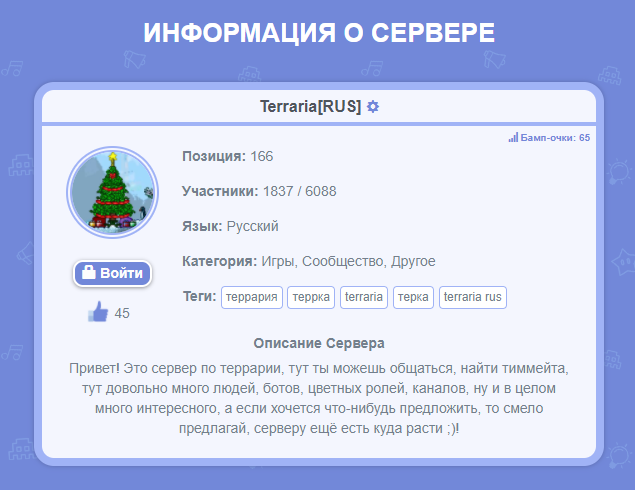
Как Дискорд зарабатывает деньги?
Между тем, переходим к самому главному, что нас с вами интересует в рамках блога о заработке в интернете. Как Дискорд зарабатывает деньги? Что ж, тут всё просто: компания привлекла почти 400 миллионов долларов инвестиций, включая 100 миллионов долларов этим летом, что увеличило её оценку до 3.5 миллиардов долларов.
По оценкам Forbes, выручка Discord в этом году составила более 120 миллионов долларов. У компании много различных путей. Но не всегда существует прямой вариант монетизации для огромной коммуникационной платформы с сомнительной репутацией (спросите об этом Twitter или Reddit). Однако компании, рано или поздно, придётся зарабатывать реальные деньги. И Цитрон, и Вишневский категорически заявляют, что не хотят продавать рекламу или пользовательские данные.
Сами же пользователи Дискорда давно научились зарабатывать деньги, используя сервис. Mikeyy, например, в конце концов, перешёл от игры в Overwatch к запуску большого сервера для людей, которые играют в FIFA, и особенно тех, кто любит захватывающий режим Ultimate Team.
Он и его команда модераторов и администраторов управляют VIP-сервером внутри большого сообщества, где за 13.99 долларов в месяц предлагают эксклюзивные советы, руководства и многое другое. Однако работает всё через PayPal и аналогичные сервисы, а сам Discord не видит ни копейки из этих денег.
За последние пару лет Discord стал местом, где многие стримеры, лидеры мнений и другие люди напрямую общаются со своими поклонниками. Сервис имеет официальную интеграцию с Twitch, Patreon и другими аналогичными платформами, но и здесь не зарабатывает.
До сих пор основным источником дохода Discord был «Nitro» – его премиальная услуга за 10 долларов в месяц, которая позволяет пользователям изменять своё имя пользователя, иметь в распоряжении больше смайлов и получать видео и голос в несколько более высоком качестве.
Но у Discord всегда были большие планы. Один план казался очевидным: продавать игры геймерам! В 2018 году Discord запустил Discord Store, в котором для покупки был доступен специально подобранный набор игр.
После победы над TeamSpeak и Skype, Дискорд собирался составить конкуренцию Steam. Вот только это не сработало. Пользователи приходили в Discord не для того, чтобы искать игры, а для того, чтобы пообщаться с друзьями. Магазин просуществовал всего несколько месяцев, а Nitro Games – сервис-аналог «Netflix для игр», который очень похож на Xbox Game Pass и PlayStation Now, – протянул не намного больше.
Провал Discord Store стал откровением для компании. И это вызвало ещё один поворот: Discord должен был думать не столько о видеоиграх, сколько о том, чтобы стать местом, где люди могут проводить время со своими друзьями. Настала эпоха Fortnite, Minecraft, Roblox и многих других игр, где быть вместе – оказалось гораздо важнее, чем то, что происходит на экране.
Как найти сервер в Дискорде: все доступные способы

Прежде чем разбираться, как найти сервер в Дискорде, стоит понять – а зачем это нужно? Все просто: вы можете получить доступ к огромному дружному комьюнити по интересам. Такие группы ищут, чтобы общаться, вместе играть в разные игры, обсуждать разнообразные вопросы… Это лишь начало, возможностей намного больше. Попробуйте сами!
По приглашению
Первый ответ на вопрос, как присоединиться к серверу в Дискорде – получить ссылку-приглашение от другого участника! Её может отправить админ или пользователь, обладающий соответствующими правами роли.
Общаетесь в Дискорд с друзьями и вас не слышно? Скорее узнай причину, прочитав эту статью
Очень удобный способ – вам не придётся ничего искать, достаточно просто нажать на ссылку и подтвердить желание вступить!
- Нажмите на название группы на верхней панели;
- Из открывшегося меню выберите пункт «Пригласить людей» ;
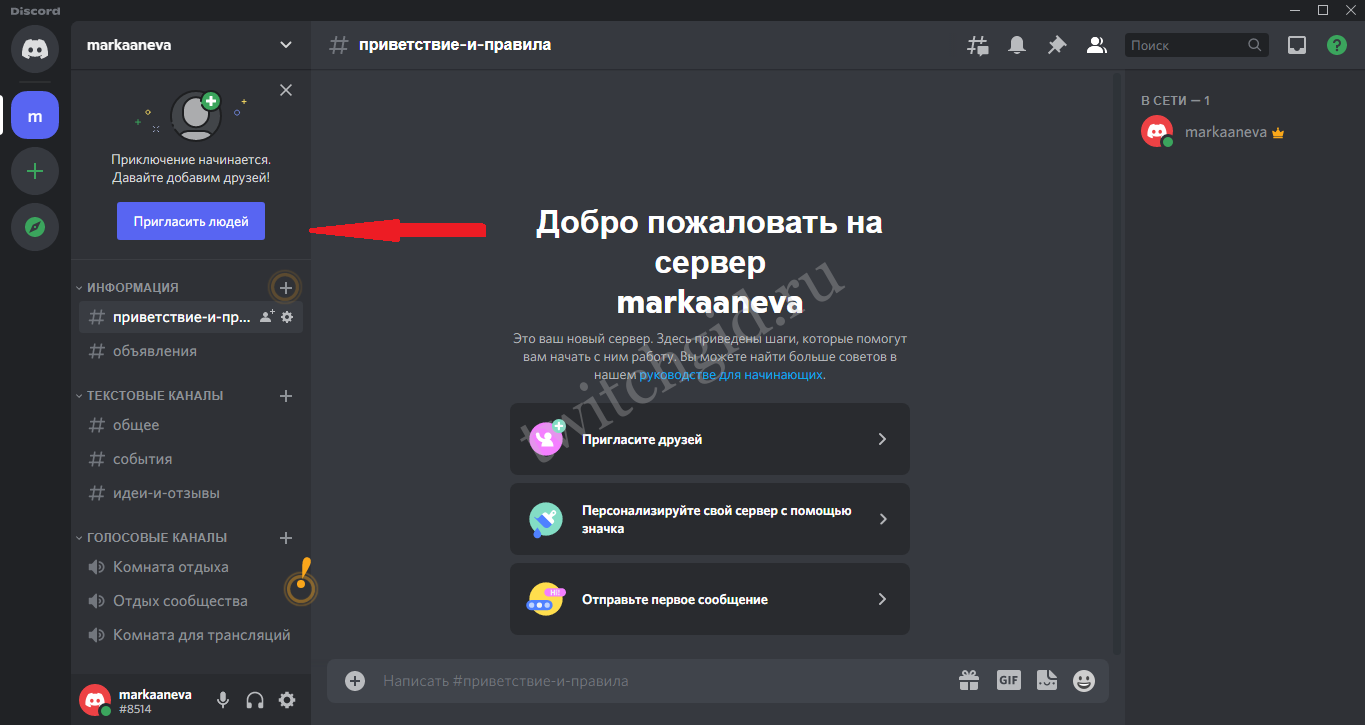
Появится новое окно, где будет автоматически сформирована ссылка!
Вам остаётся лишь нажать на значок «Копировать» , а затем вставить её в сообщение, которое вы отправите другу. Отправлять можно через мессенджер или иными способами.
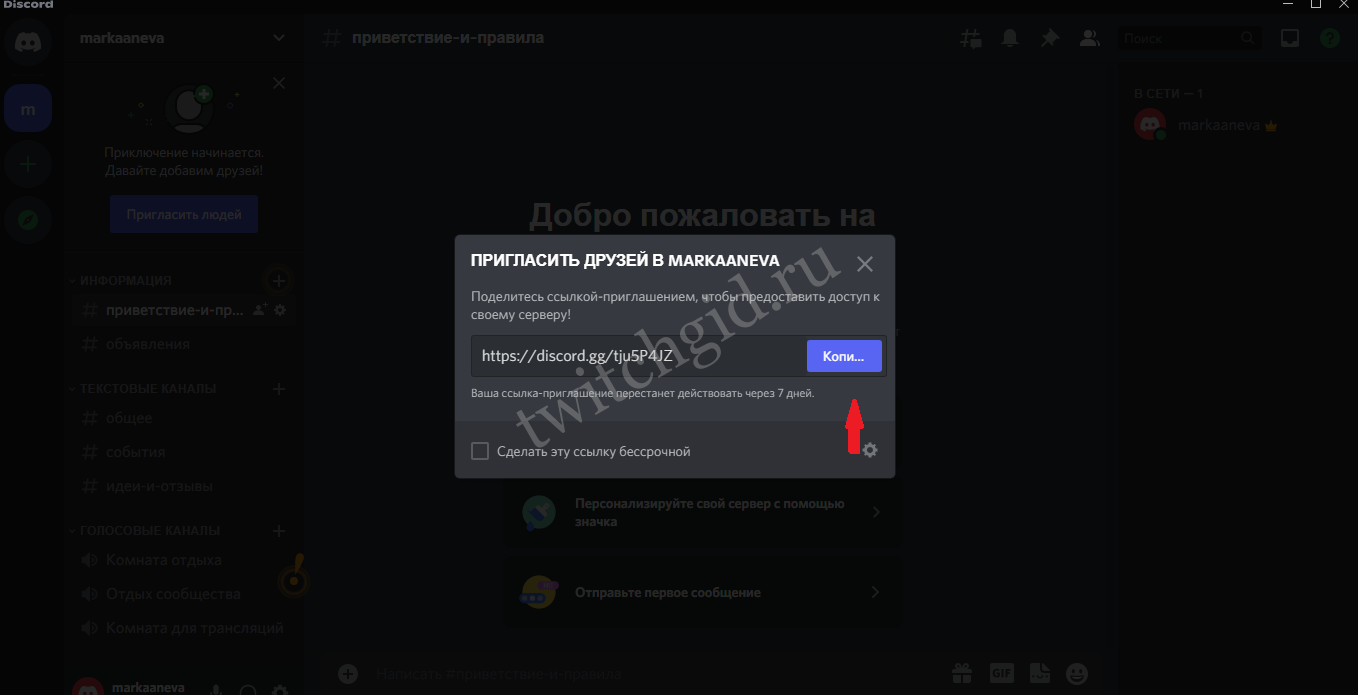
Приглашение такого вида действует семь дней, но вы можете нажать на галочку «Сделать бессрочным», чтобы не думать о том, как добавить на сервер в Дискорде всех интересующихся людей. Позже вы можете удалить созданное приглашение через одноименный раздел настроек.
Если вы нажмёте на маленькую шестерёнку «Параметры ссылки» снизу справа, сможете выбрать:
- Сколько будет действовать приглашение (30 минут, час, 6 или 12 часов, день, неделю или без срока действия);
- Максимальное количество использований (1 раз, 5 раз, 10, 25, 50 или 100 раз).
Также можно включить тумблер «Временное членство». Если вы не назначите новым участникам роли, их выкинет при отключении.
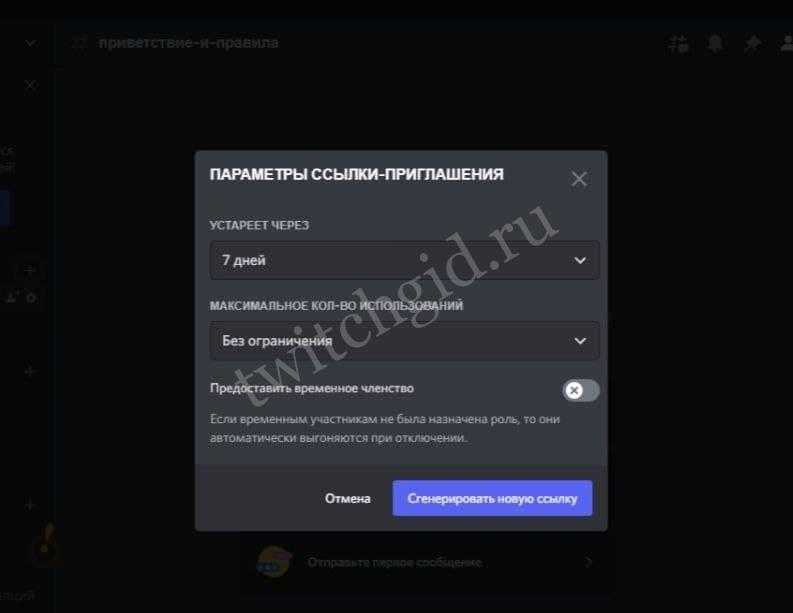
Ручной поиск
Если никто не присылал вам специального приглашения (и вы его не ждёте), можно попробовать поискать сообщества в свободном доступе – публичные группы, открытые каждому.
Как зайти на сервер в Дискорде через меню публичного доступа? Проще некуда:
- Откройте мессенджер и найдите на панели слева иконку компаса;
- Перед вами большой каталог сообществ, разделённый на категории, между которыми можно переключаться.
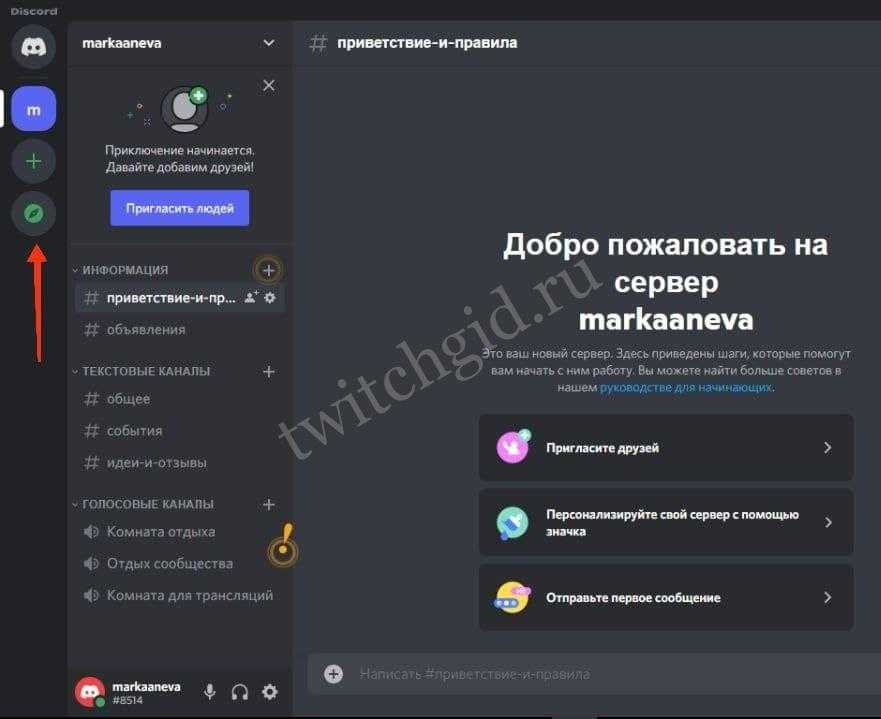
Здесь вы можете пролистывать списки вручную или воспользоваться поисковой строкой! Как найти сервер в Дискорде по названию, используя публичные каталоги? Обратите внимание на значок лупы в верхней части экрана. Просто начните вводить слово, а система выдаст релевантные результаты
Это работает, даже если вы не знаете точного имени – вот как найти сервер в Дискорд по названию и получить даже больше, чем рассчитывали. Поверьте, в таком многообразии вам будет, из чего выбрать.
Порой трудно запомнить все пароли сразу и есть возможность его забыть. Так что делать если забыли его от Дискорда? Ответ тут
К вашим услугам такие категории:
- Путешествия
- Игры
- Музыка
- Образование
- Наука и техника
- Развлечения
- Студенческие центры
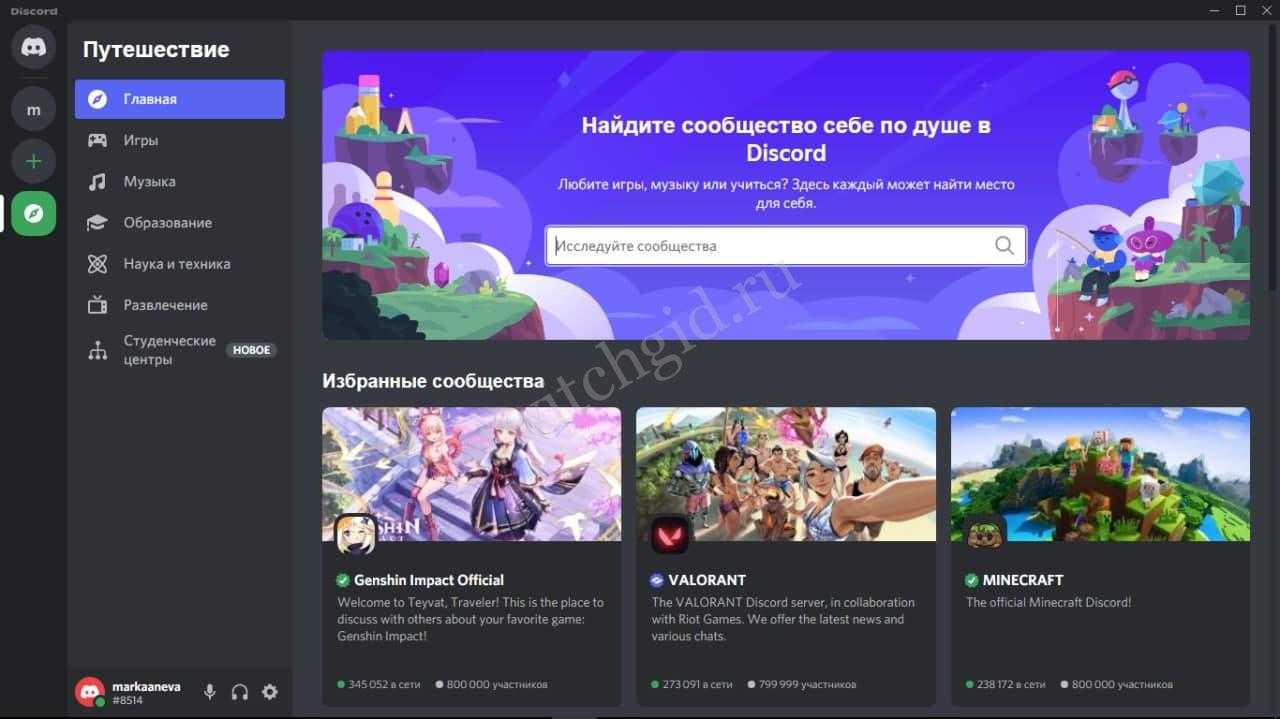
Вы уже знаете, как зайти на сервер в Дискорде? Когда вы нажмёте на название заинтересовавшего вас сообщества, появится кнопка «Я пока тут осмотрюсь» . Она позволит «попутешествовать» по каналам, посмотреть, как все устроено, как ведут себя участники. Если вы заинтересуетесь, просто нажмите на кнопку «Присоединиться», она появится на верхней панели.
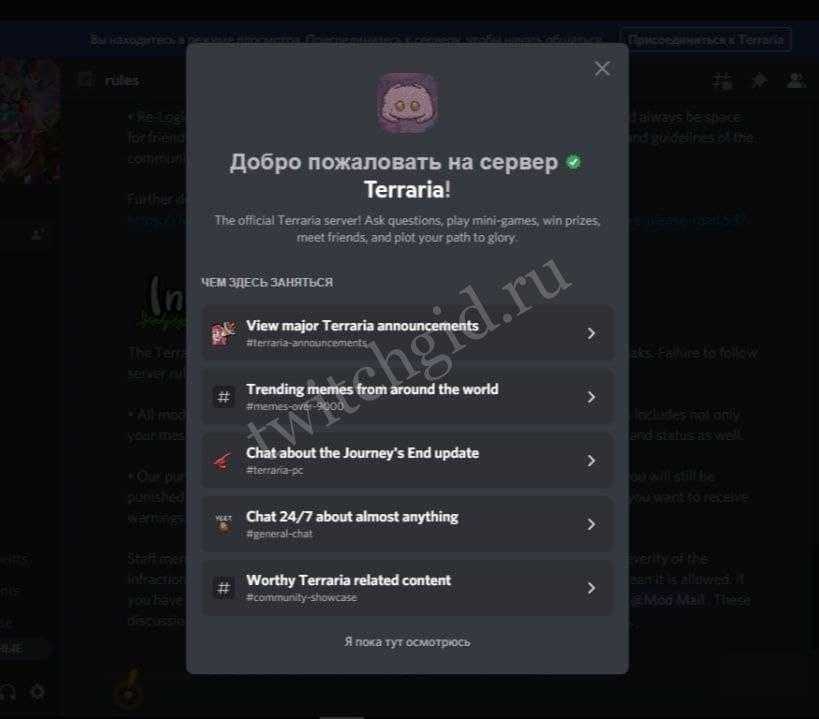
А сейчас расскажем, как и где посмотреть адрес сервера в Дискорде в интернете, чтобы моментально попасть в число участников!


































